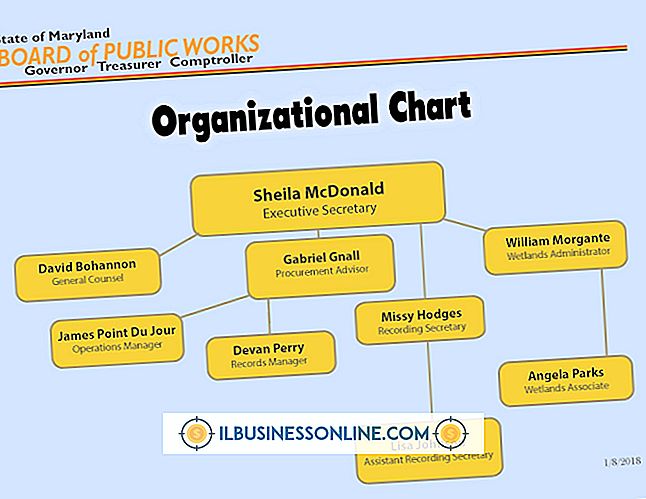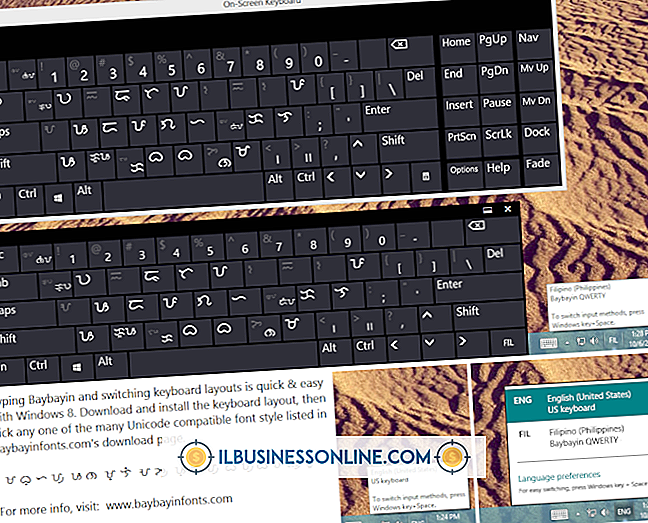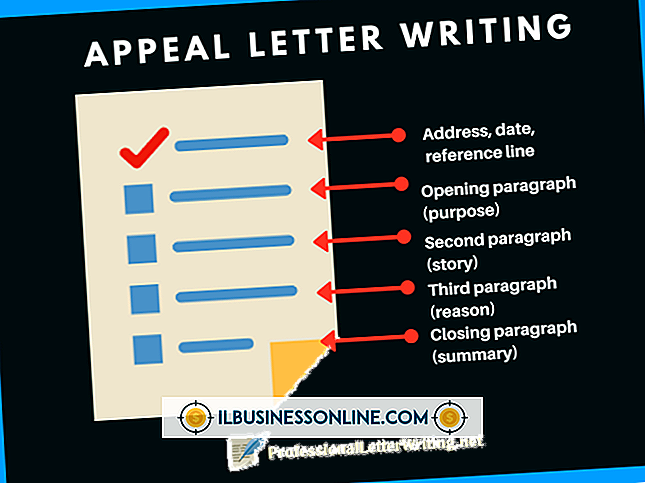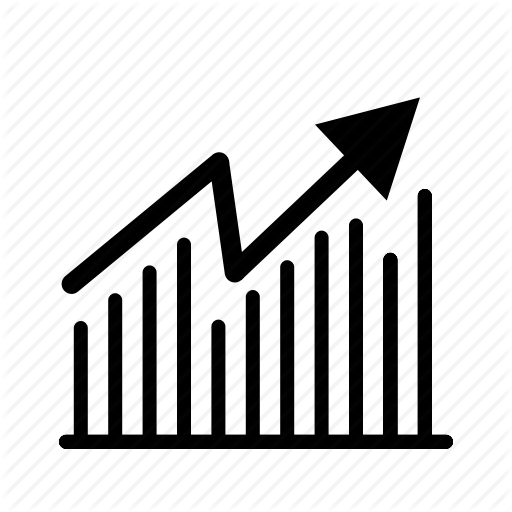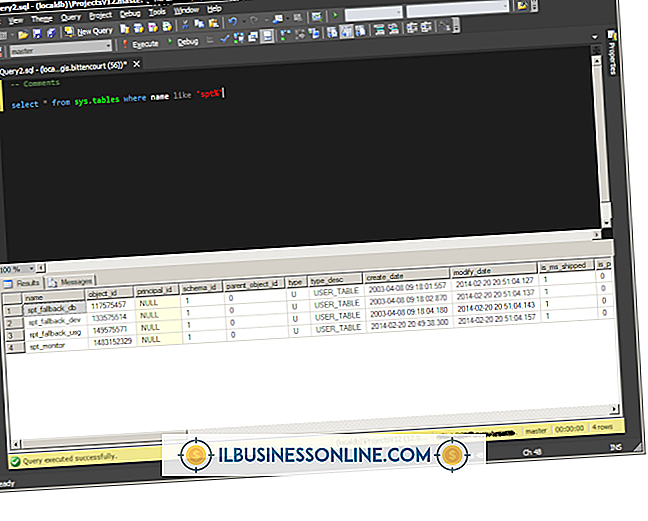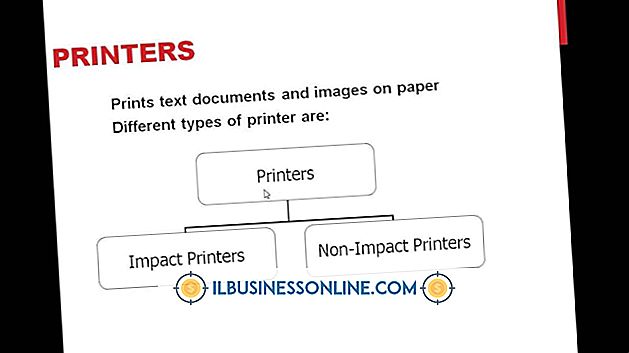Cách sử dụng tham số dòng lệnh trong Microsoft Excel

Bạn có thể sử dụng các tham số dòng lệnh để khởi chạy Microsoft Excel từ hộp thoại Run hoặc bằng cách định cấu hình lệnh và chuyển đổi trong lối tắt trên màn hình. Khởi chạy Excel với các công tắc dòng lệnh từ hộp thoại Run nếu bạn chỉ muốn sử dụng các công tắc một lần. Tạo lối tắt trên màn hình để thực hiện giải pháp khởi chạy Excel mỗi lần với các tham số dòng lệnh. Bạn có thể mở một sổ làm việc dưới dạng chỉ đọc, khởi chạy các phiên bản Excel bổ sung và gọi một số tùy chọn khác bằng cách sử dụng các chuyển đổi dòng lệnh.
Chạy hộp
1.
Nhấn nút Windows Windows-R để mở hộp Run trong Windows 8.
2.
Nhập loại excel.exe vào các hộp nhập liệu. Bạn cũng có thể nhấp vào nút Duyệt Duyệt, sau đó điều hướng đến và nhấp vào tệp Excel EXE để tải lệnh vào hộp Chạy.
3.
Nhập một khoảng trắng, sau đó nhập vào bộ chuyển đổi đầu tiên. Ví dụ: nhập vào excel.exe / e nghiêm trọng để khởi chạy Excel mà không cần mở một sổ làm việc trống hoặc hiển thị màn hình Bắt đầu.
4.
Nhập một khoảng trắng, sau đó nhập vào bộ chuyển đổi thứ hai. Tiếp tục thêm các công tắc cho đến khi tất cả các tham số dòng lệnh được xác định.
5.
Nhấp vào liên kết OK OK hoặc nhấn phím Enter Enter để thực hiện lệnh.
Phím tắt máy tính để bàn
1.
Nhấp vào lát nền của máy tính để bàn để mở máy tính để bàn Windows 8.
2.
Nhấp chuột phải vào một khoảng trống trên màn hình nền, rồi bấm vào New Mới từ menu ngữ cảnh.
3.
Nhấp vào Short Short Short để mở hộp thoại Shortcut.
4.
Nhập dấu ngoặc kép và sau đó nhập đường dẫn đầy đủ đến tệp Excel EXE trong hộp nhập Shortcut. Microsoft Excel 2013 cài đặt thành C: \ Program Files \ Microsoft Office \ Office15 \ excel.exe theo mặc định. Bạn cũng có thể nhấp vào Duyệt Duyệt, xếp hạng, sau đó duyệt đến tệp Excel EXE để chèn đường dẫn vào hộp nhập. Kèm theo đường dẫn với dấu ngoặc kép thứ hai.
5.
Nhập một khoảng trắng, sau đó nhập mã / / (không có dấu ngoặc kép) theo sau là công tắc đầu tiên.
6.
Nhập một khoảng trắng, sau đó nhập mã / / (không có dấu ngoặc kép) theo sau là công tắc thứ hai. Tiếp tục thêm các công tắc cho đến khi tất cả các tham số dòng lệnh được xác định. Nhấn tiếp."
7.
Nhập tên cho lối tắt trong hộp Nhập tên cho Lối tắt này, sau đó bấm vào Kết thúc., Phím tắt được tạo với các tham số dòng lệnh.
số 8.
Bấm vào lối tắt mới để khởi chạy Excel bằng các công tắc dòng lệnh.
Lời khuyên
- Công tắc dòng lệnh không phân biệt chữ hoa chữ thường.
- Một vài tham số dòng lệnh phổ biến bổ sung cho Excel bao gồm Chế độ an toàn / chế độ cho chế độ an toàn, bắt đầu / phiên bản mới để bắt đầu phiên bản mới của Excel và khăn / rọ để mở sổ làm việc ở chế độ Chỉ đọc.
- Bạn cũng có thể sử dụng các công tắc dòng lệnh trong cửa sổ đầu cuối lệnh. Nhập đường dẫn đầy đủ đến tệp Excel.EXE tại dấu nhắc lệnh và sau đó nhập khoảng trắng. Gõ chữ /, "rồi gõ chữ chuyển đổi. Nhấn phím Enter Enter để thực thi lệnh.
Cảnh báo
- Thông tin trong các bước này áp dụng cho Microsoft Excel 2013 chạy trên Windows 8. Hướng dẫn có thể thay đổi một chút hoặc đáng kể đối với các phiên bản Excel hoặc Windows khác.
- Luôn bao gồm một khoảng trắng giữa ký tự cuối cùng của lệnh và lệnh / / bộ chuyển đổi.